接続環境の準備
インターネット接続が可能なPC、スマートフォン、タブレットをご用意ください。
パソコンでZoomのイベントに参加する手順
1:Zoomイベントの招待U R Lをクリックする
Zoomイベントに参加する方へ橋本組から招待用のURLをお送りします。イベント当日までメールを削除しないようにしてください。
イベント当日は、10分前にはミーティングのホストから招待用URLをクリックし待機していてください。(途中からでも参加できます)
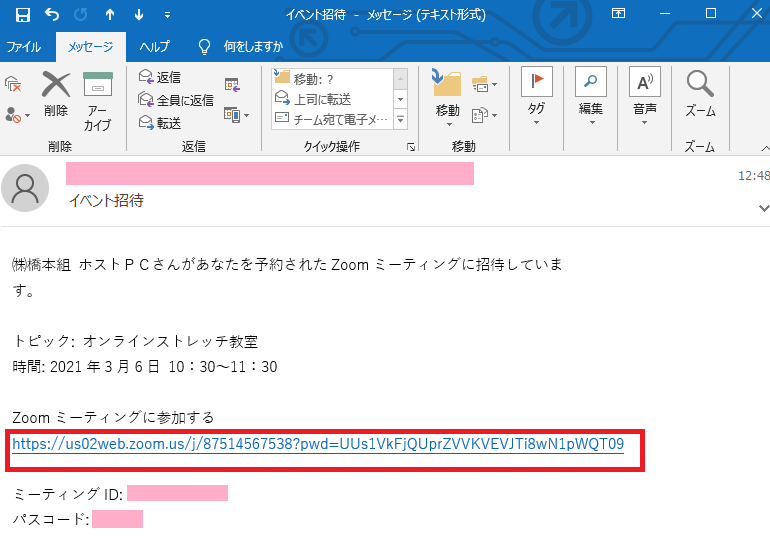
2.招待URLをクリックすると、以下画面が表示されますので、右上のプルダウンメニューから日本語に変更します。
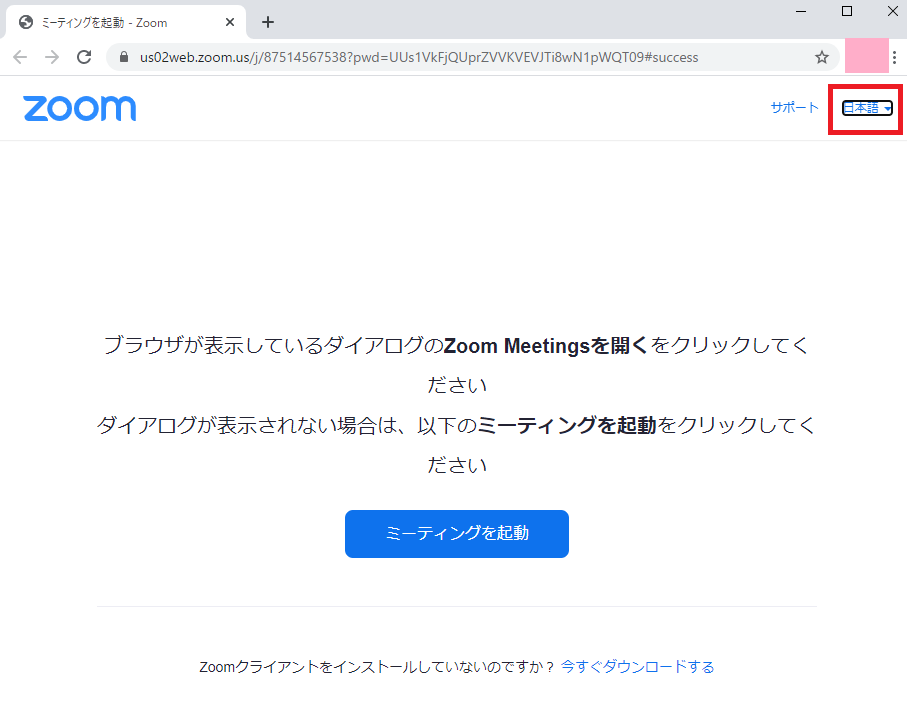
3.「ブラウザから起動してください」をクリックします。
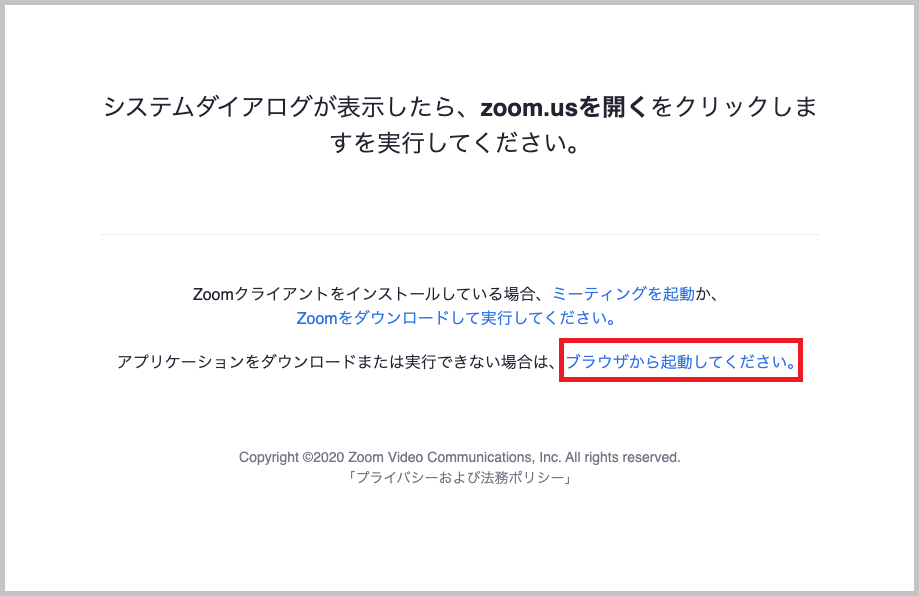
4.お名前に表示名を入力します。ロボットではありませんにチェックをいれて、参加ボタンをクリックします。
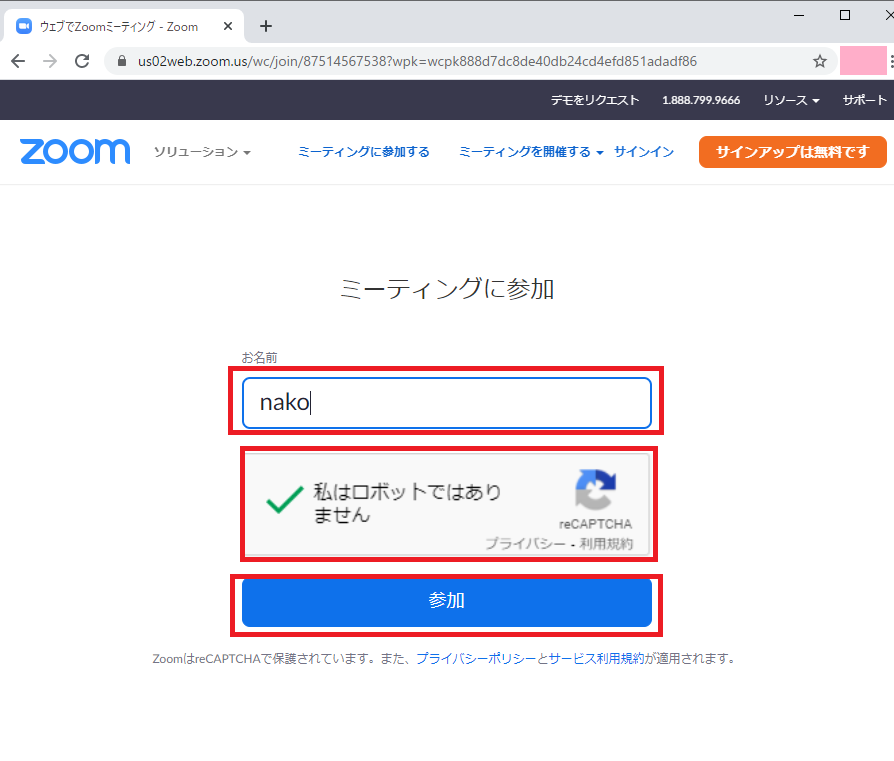
スマートフォン・タブレット用アプリでZoomミーティングに参加する手順
1:Zoomアプリをインストールする
Zoomミーティングにスマートフォンとタブレットから参加する場合、Zoomのアプリをインストールする必要があります。
App StoreやGoogle Playで「ZOOM Cloud Meetings」をインストールします。
2:Zoomアプリを起動し、「ミーティングに参加」をクリックする
Zoomアプリを起動すると、「ミーティングに参加」のボタンがあります。サインイン・サインアップをしなくともミーティングには参加できます。
3:ZoomミーティングのI Dとパスワードを入力する
招待者から送付された「Zoomミーティングの詳細」に記載されている、ミーティングIDとあなたの表示名を入力します。
ここで入力した名前は、他の参加者から見える公開情報です。もし他の参加者に名前を知られたくない場合は、本名での記載は控えてください。
Zoomミーティング参加後の基本操作
・マイクの操作
Zoomミーティング中に、マイクのミュート設定やミュートの解除ができます。
また「ミュート設定」からは、音声出力場所を、PCのスピーカーにするかイヤホンにするかを変更できます。
・カメラの設定
Zoomミーティング中は、画面左下の「ビデオの開始」から、PCのカメラに写っている映像を相手に共有できます。自分の顔を映したくない方はクリックして非表示にしてください。
![焼津・藤枝・島田の注文住宅・新築一戸建ての工務店[橋本組]](https://techno.hashimotogumi.co.jp/wp-content/themes/corporate/images/base/logo.gif)



 パナソニックビルダーズグループとは、パナソニックとパートナーシップ契約を結び、地域に良質な住まいをご提供する、優良ビルダーのグループです。
パナソニックビルダーズグループとは、パナソニックとパートナーシップ契約を結び、地域に良質な住まいをご提供する、優良ビルダーのグループです。

